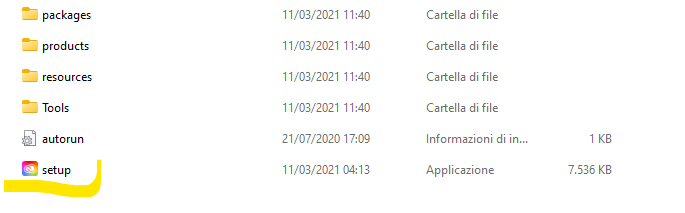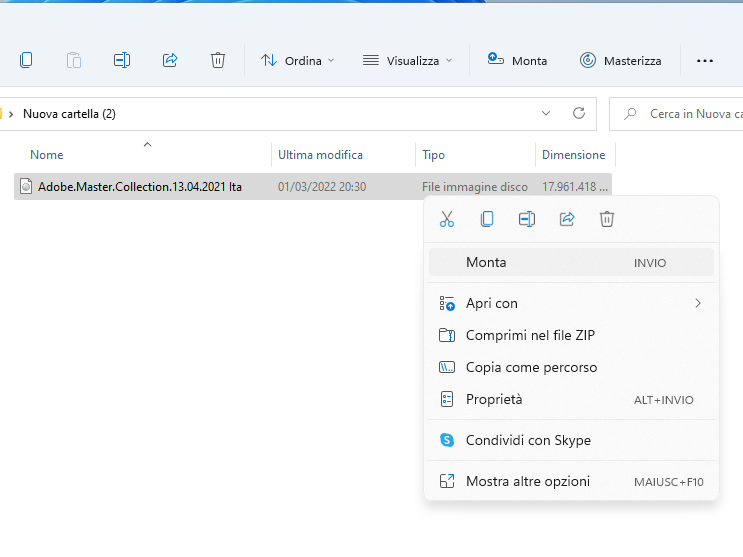Come montare un file ISO Windows 11
Negli ultimi anni i file ISO sono sempre più comuni, dopo una prima fase venivano utilizzati per eseguire backup e replicare DVD e CD. Ora attualmente sono stati implementati in diversi software per espanderne le sue potenzialità. Se ora sei interessato su come come aprire file ISO Windows 11, seguimi.
Come è facile dedurre, Windows 11 non ha voluto lasciare i suoi utenti in balia di software di terze parti. E ha messo a disposizione di questi una funzione dedicata per aprire i file ISO. Continua la lettura.
File ISO: cosa sono
Prima di iniziare la guida su come montare questa tipologia di file sul proprio Windows 11, è opportuno capire cosa sia. Un file ISO (Optical Disk Image) si identifica come un’estensione capace di raggruppare uno o più archivi. Che attraverso un software di emulazione, risulta al sistema operativo come un CD, un DVD oppure un disco di archiviazione.
Come è facile dedurre, questa tipologia di file è molto utile per conservare più informazioni in un unico file. In modo da poter gestire le cartelle personali, e quelle di lavoro nel migliore dei modi.
Come montare file ISO Windows 11
Qui ti lascio una guida se per caso ti possa servire Come masterizzare con Windows 11
Le metodologie per montare un file ISO su Windows 11 sono molteplici, ne analizzeremo tre.
Aprire file immagine Windows 10/11
Esplora file
Il supporto nativo di W11 ai diversi file ISO, consente di poterli avviare semplicemente con un doppio clic. Per accedere alla posizione dell’ISO si può utilizzare Esplora file, cliccando una sola volta sull’icona della cartella posta nella barra delle applicazioni.
Si aprirà una finestra sulla cui sinistra sono presenti tutte le sezioni di Windows 11. Basterà scrollare con il mouse fino alla sezione Questo PC e cliccare due volte con il tasto sinistro sull’immagine ISO, che il sistema visualizzerà come disco esterno, DVD oppure CD.
Questo è sicuramente il metodo più veloce per accedere ai file immagine di questa tipologia, non sempre però il file potrebbe aprirsi con un doppio clic, a causa di un formato compreso o danneggiato.
Per verificare che il file ISO sia funzionante basterà aprire la cartella in cui è salvato e cliccarci sopra con il tasto destro. Successivamente basterà scegliere l’opzione Monta. Nel caso in cui si volesse rimuovere l’immagine ISO dal proprio sistema operativo bisognerebbe recarsi all’interno di Esplora file, poi su Questo PC e successivamente cliccare con il tasto destro sul lettore virtuale presente sulla sinistra e scegliere Smonta o Espelli.
Power Shell
Ulteriore metodo per montare un file ISO è quello di utilizzare direttamente il Power Shell di Windows, sia quest’ultimo nella sua versione 10 oppure 11.
Digitando la parola powershell all’interno della finestra di dialogo Esegui, è possibile avviare l’interfaccia della riga di comando di Windows 11. Affinché si possa montare un file ISO è opportuno digitare Mount-DiskImage – ImagePath e subito dopo bisogna necessariamente inserire il percorso del file, per esempio: “F:ISOWindows Stable.iso”. A questo punto comparirà in Esplora file e sarà possibile entrare nell’archivio.
Per smontare il file appena avviato si può sia utilizzare Esplora file che digitare nella power shell la frase Dismount-DiskImage -ImagePath con successivo percorso del file.
Montare ISO su Windows
Strumenti di terze parti
Oltre all’apertura di file ISO tramite la funzione integrata di Windows 11, si può optare per strumenti di terze parti. Windows è compatibile con diversi software per emulare un disco sul sistema operativo, gestendo in modo rapido i file immagine. Sicuramente l’apertura di tali file è consigliabile effettuarla sul sistema operativo di Microsoft, non solo perché permette un’interazione più veloce e sicura, ma anche per la sua capacità di velocizzare il trasferimento degli archivi sul proprio hard disk.
Qui un popolarissimo software per aprire o montare file ISO DAEMON Tools
Conclusioni su come aprire file ISO Windows 11.
Le immagini ISO sono una risorsa importante per chi ha la necessità di archiviare tanti file in un unico archivio digitale, ma anche per coloro che voglio conservare DVD e CD nello stato originale, salvandoli sul disco rigido. Tanti videogiocatori, che hanno la necessità di inserire il disco per giocare, utilizzano questo formato per velocizzare i tempi.
Se desideri assistenza, compila il seguente form